robocopy
主机域名文章
2024-12-14 11:10
501
robocopy:深入解析与使用指南
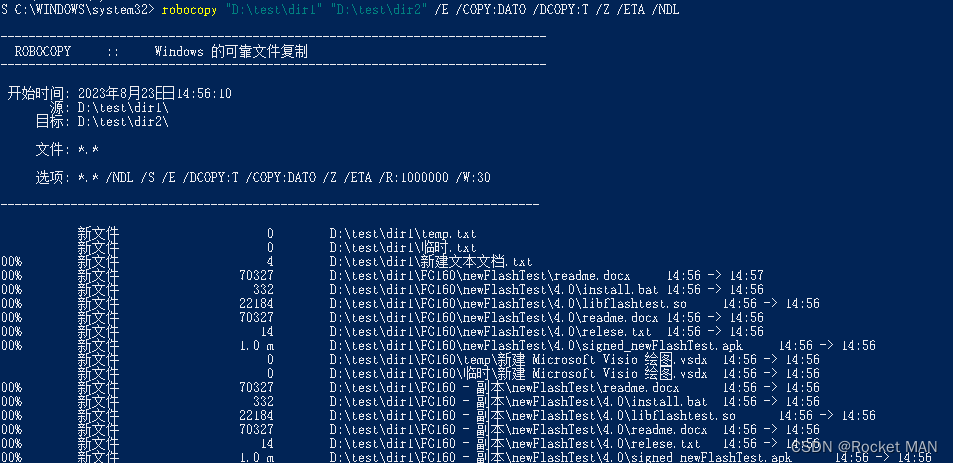
一、什么是robocopy
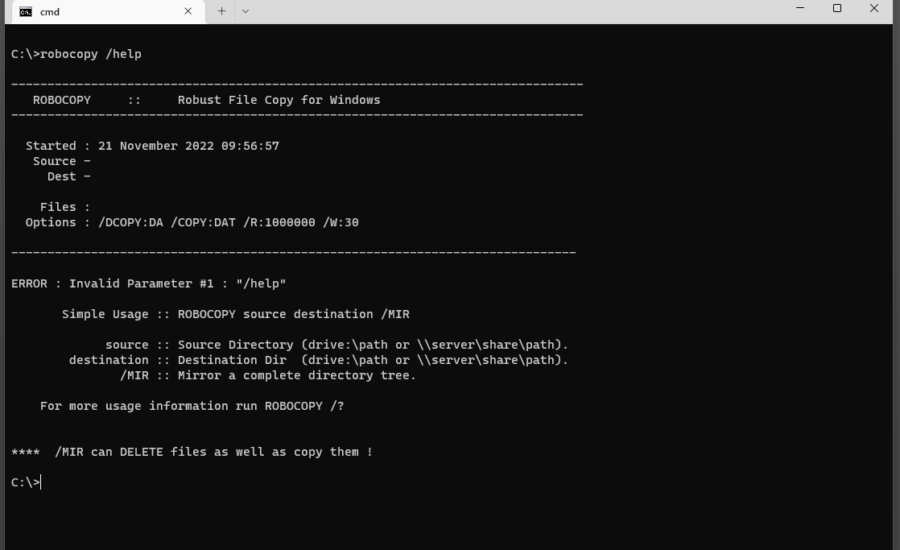
robocopy是Windows系统下的一款命令行工具,用于复制文件和目录。它提供了比传统复制命令更丰富的功能和更高效的性能,尤其适用于大文件或大量文件的复制任务。
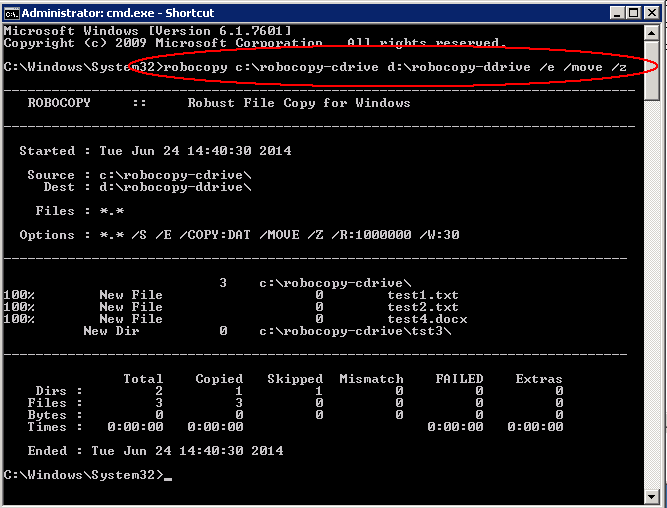
二、robocopy的特点
- 高效性:robocopy采用多线程技术,可以大大提高文件复制的效率。
- 可靠性:支持详细的日志记录,能准确地跟踪复制进度,并且可以在出现错误时进行重启,继续未完成的复制任务。
- 丰富功能:支持多种参数设置,如过滤文件、排除特定文件或目录、设置复制的层级等。
三、robocopy的常用参数
- /E:递归复制所有子目录。
- /I:如果目标文件不存在并且源文件是目录时,则复制该目录下的所有文件。
- /MIR:镜像模式,即如果目标目录中的文件比源目录中的新,则复制源目录中的文件。
- /LOG:记录日志到指定文件。
- /TEE:在命令行中显示复制的详细信息。
四、使用robocopy的步骤
- 打开命令提示符窗口。
- 输入robocopy命令并添加必要的参数和路径。例如,要复制C盘到D盘的“example”文件夹,并记录日志到“log.txt”文件中,可以使用以下命令:robocopy C:\example D:\example /E /LOG+:D:\log.txt。
- 等待命令执行完成,查看日志文件了解复制情况。
五、注意事项
- 使用robocopy时,要确保目标路径有足够的空间来存储源路径中的所有文件和目录。
- 仔细设置参数,以避免不必要的文件被复制或出现其他问题。
- 在进行重要文件的复制任务时,最好先进行一次测试,确保一切正常后再进行正式的复制操作。
以上就是关于robocopy的详细介绍和用法解析。作为一款功能强大的Windows命令行工具,掌握它的使用技巧将对日常的IT工作产生巨大的帮助。在数据迁移、备份等方面都有非常实用的价值。通过不断的实践和学习,您一定可以更加熟练地使用robocopy,从而提高工作效率和数据的可用性。
标签:
- robocopy
- Windows命令行工具
- 文件复制
- 多线程
- 高效性
- 可靠性
- 日志记录
- 参数设置
- 镜像模式
- 使用步骤
- 注意事项

